WooCommerceの自動化で時間を節約する10の方法
公開: 2016-02-01eコマースストアの所有者として、あなたは忙しいです。 そして、「私は自分の皿にたくさんある」ではなく、通常は「私の一日はいっぱいになり、もう1つのタスクを取得すると、きっと悲鳴を上げるだろう」というようなものです。
したがって、時間を節約することを約束するものはすべて、あなたにとって命の恩人です。 名前を付けると、少なくとも1回は試してみます。 しかし、これらの約束された時間の節約のいくつかは、学習曲線があるので、より多くの時間を追加することになります。したがって、あなたは少し懐疑的かもしれません。
さて、あなたは運がいいです。 自動化は、店舗との間のデータの流れを改善しながら時間を節約できる方法であり、学習曲線は最小限です。 自動化により、データのエクスポートからメーリングリストまで、特定の状況で顧客に通知するためのすべてを行うことができます。プロセスを設定する必要があるのは1回だけです。
面白そうですか? もっと知りたい? WooCommerceを利用したストアで試してみる価値のある10の自動化の詳細を入手するために読んでください。
自動化の簡単な入門書:何を、どのように、そしてなぜ
オンラインストアの自動化について話すとき、実際に話しているのは、特定のイベントによってトリガーされる、ストアとの間のデータの自動フローです。
気づかずに自動化をすでに使用している可能性があります。 新しい注文が入ったときに電子メール通知を受け取った場合、それは実際には自動化の一形態です。
ただし、電子メール通知は基本的な自動化であり、必ずしも時間を節約できるとは限りません。 この投稿で紹介する自動化のアイデアは、手動でデータを移動する量を減らすために特別に設計されています。
したがって、現在、顧客の詳細をGoogleスプレッドシートにコピーして貼り付けている場合や、手動で請求書を作成するのに何時間も費やしている場合は、それをやめたいと思います。 なんで? あなたの時間は他の場所で過ごすのが最善なので、マーケティングのようなことをします。
始めるために、いくつかの自動化のアイデアを見てみましょう。
関心のある顧客をメーリングリストに移動する
電子メールは、新しい店舗の所有者に推奨される最初のマーケティング方法の1つであり、正当な理由があります。メッセージとのエンゲージメントと同様に、投資収益率は通常高くなります。
関心のあるすべてのサブスクライバーを手動で管理する必要があることを心配している場合は、時間を節約できる自動化が少しあります。
1.チェックアウトが完了した後、顧客をMailChimpリストにサブスクライブします
MailChimpは、学ぶのが最も簡単なメールマーケティングプラットフォームの1つであり、顧客やターゲットグループにメッセージを作成、編集、送信するための迅速な方法を探している新しいストアの所有者によくお勧めします。
MailChimpキャンペーンで動作するようにWooCommerceストアを設定しているときに、ニュースレターサブスクリプション拡張機能が自動化できることを知って喜ぶでしょう。
この拡張機能は、あなたのメールに興味を示した買い物客のメールアドレスを指定されたMailChimpリストに自動的に渡します。 サブスクライバーのエクスポートとインポートは必要ありません。
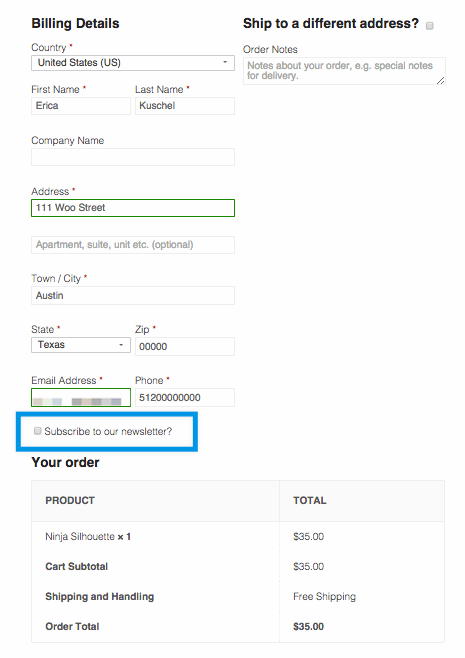
ウィジェット化された任意の領域で召喚状を発行できますが、最大の成功は、チェックアウト時に事前にチェックされた「電子メールを購読する」ボックスを追加することです。 これを設定するための技術的な詳細については、ドキュメントを参照してください。
ニュースレターサブスクリプション拡張機能を購入する
注文を動かし、顧客をループさせ続ける
ストアの運営に関係する最大のタイムシンクのいくつかは、注文管理タスクです。 注文状況の管理、番号の追跡、顧客が知っていること、電子メールで受け取ること…それはすべて時間がかかり、時には複雑です。
これ以上:これらすべてを自動化できるので、顧客はループにとどまりますが、貴重で貴重な時間を取り戻すことができます。 ここに3つのことを試してみてください。
2.配送ラベルを印刷し、ワンクリックで追跡番号を送信します
ShipStationのWooCommerceへの統合は、自動化のチャンピオンです。 この拡張機能は、出荷プロセスの1つだけを自動化するのではなく、複数を自動化します。
ShipStationを使用すると、シングルクリックで自動的に次のことができます。
- ShipStationに同期された注文
- WooCommerceの注文用に作成および印刷された配送ラベル
- 完了とマークされたすべての注文
- 生成されてストアに返送された追跡番号
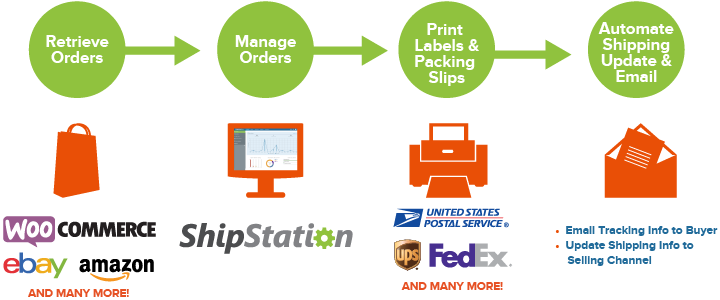
この拡張機能と月次プランを使用すると、注文を迅速かつ正確に発送できるようになります。手動でデータを入力したり、適切なラベルを取得する方法を考えたりする必要はありません。
ShipStationExtensionを購入する
3.注文データをXMLにエクスポートし、FTPにアップロードします
一部の統合、アプリケーション、およびサードパーティのフルフィルメントサービスでは、注文をXMLファイル形式で送信する必要があります。 他の人はこのファイルを要求し、FTP経由で配信するように要求します。 これらすべてを手動で実行したくなるかもしれませんが、それは苦痛です。
Customer / Order XML Export Suiteは、これを実行するために、また効率的でハンズオフの方法で実行するために設計された、便利な小さな拡張機能です。 ご注文のXMLファイルは何度でも作成され、FTPにアップロードできます(または、必要に応じて、電子メールやHTTP POSTを介して送信することもできます)。
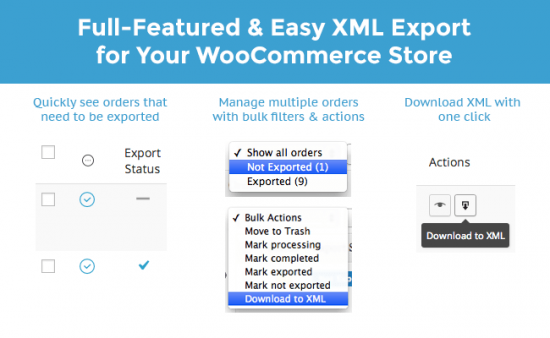
Customer / Order XMLExportSuiteを購入する
4.PDF請求書を作成して添付してメールを注文します
一部の店舗ではこれに遭遇することはありませんが、他の店舗では一般的です。PDFの請求書が必要です。
顧客が払い戻し、経費、またはその他のビジネス目的で請求書を頻繁に要求する場合、手動でPDFを生成するのは面倒です。 もういや! PDF請求書は、請求書を作成して注文領収書に自動的に添付する、シンプルで小さな拡張機能です。
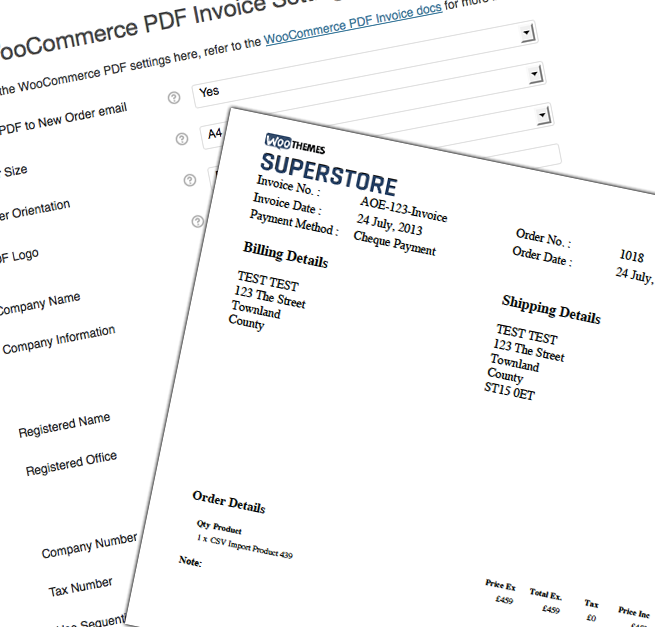
拡張機能を使用するのは簡単です。それをインストールし、必要なフォームフィールドを選択して、それを実行させます。 ウー!
PDF請求書拡張機能を購入する
Zapierを使用して、WooCommerceからほぼどこにでも即座にデータを移動します
自動化のメリットを把握し始めていますか? 素晴らしい。 Zapierが提供する何百もの統合から始めて、飛躍していくつかの新しい可能性を見てみましょう。
Zapierは、複数のサードパーティアプリケーションを相互に接続して、あるサービスから別のサービスへ、またはそれを超えて別のサービスへのデータのフローを自動化する「ザップ」を作成できるサービスです。 このGIFはそれをすべて説明する必要があります:
Zapier用のWooCommerce統合を使用すると、4つの特定のイベントに基づいてzapsをトリガーできます。
- 新規注文を受け付けました
- 注文状況の変更
- 広告申込情報の追加
- 新規顧客のサインアップ
たくさんの可能性があるようですね。 確かに: WooCommerce用に事前に作成されたザップがたくさんあり、試してみることができます。または、独自のニーズに基づいて独自のザップを作成することもできます。

必要に応じて、飛び込んで探索することもできますが、とりあえず、いくつかのアイデアから始めましょう。
WooCommerce用のZapier拡張機能を購入する
5.新しい注文が到着したら、Trelloでカードを作成します
Trelloは、ここWooで非常に便利なプロジェクト管理ツールの1つです。これを頻繁に使用して、今後のリリース、更新、さらにはこのブログに書いている内容を追跡します。
これを使用することを検討する1つの方法は、注文管理です。特に、あなたやあなたのチームによる何らかのメンテナンス、パーソナライズ、または追加のアクションを必要とする注文を定期的に受け取る場合はそうです。 Trelloは、これらの注文、何が行われたか、そして何がまだ行われる必要があるかを追跡するのに役立ちます。
このZapierレシピを使用すると、以下のリンクにあるように、WooCommerceで新しい注文が作成されたときに、Trelloでカードを自動的に作成できます。 このカードは、実際に注文を管理するときに管理できます。
6.注文ステータスが変更されたら、Slackにメッセージを追加し、FreshBooksで適切な請求書を作成します
最近まで、Zapierは、ある場所から別の場所にデータを自動的に移動する機能を提供することに優れていました。 しかし今では、マルチステップのザップを作成したり、データを複数の場所に移動したり、無制限の数のアプリケーションでルックアップなどのステップを実行したりすることができます。
これにより、WooCommerceストアの所有者にほぼ無制限の可能性が生まれます。
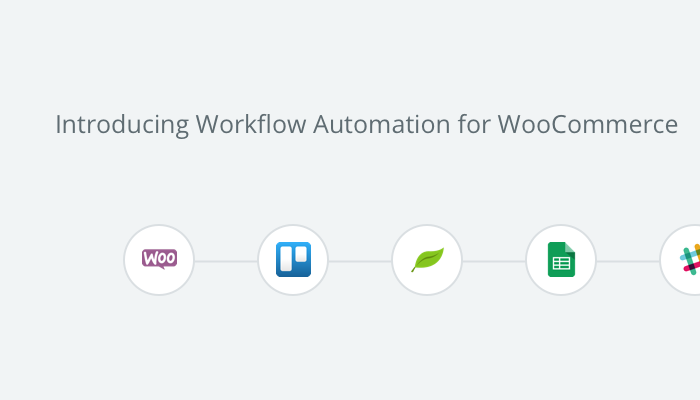
これがあなたが使いたいかもしれない実際の例です。 たとえば、FreshBooksで予約ベースのビジネスのすべての請求を追跡しているとします。 したがって、新しいオンライン予約を受け取ったら、請求書を作成する必要があります。これにより、オンラインとオフラインの両方の予約済み顧客に請求書を作成できます。
予約のステータスによっては、Slackメッセージを追加することもできます。 おそらく、アクションの予約を担当するチームの1人のメンバーが、Slackのハイライトトリガーとして「neworder」というテキストを持っています。 おそらく、さらに別の人がトリガーとして「注文確認済み」を持っています。
単一のZapierレシピを設定して、Slackでの請求書とメッセージの両方の作成を自動化できます。 これにより、請求記録とスタッフのやることの両方が一挙に整理されます。
7.注文ステータスが完了に変わったら、「ありがとう」カードリクエストをThanksterに送信します
これは、自動化について学ぶまでは不可能だと思っていたかもしれない楽しいアイデアです。
ザップを使用すると、手書きのサンキューカードを顧客に郵送するようにというリクエストを自動的に送信できます。 これは、注文のステータスが「完了」に変わったときに実行されるように設定されます。
このレシピは、顧客に直接郵送される個人的で美しいサンキューカードを作成できるサービスであるサンキュースターのサンキューカードに依存しています。
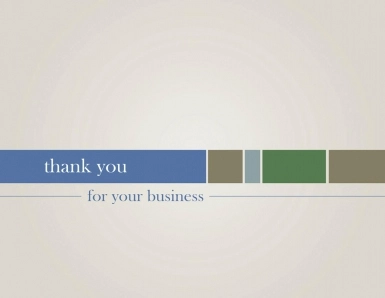
勢いを増しているビジネスや、追加の「感謝」が必要なビジネスがある場合、これは感謝の気持ちを示し、リピートビジネスを確保するための優れた方法です。
8.注文時に、GoogleスプレッドシートとFreshBooksで顧客の情報を検索または追加します
もう1つの新しいZapier機能:ルックアップ。 Zapierは、すべて同じzapレシピから、特定の場所のデータを検索して他の場所に移動できるようになりました。
これがあなたが試してみたいかもしれない一例です。 請求のためにFreshBooksに顧客の記録を保持し、Googleスプレッドシートにすべてのリピーターのリストを保持するとします。 したがって、新しいWooCommerceの注文があった場合は、次のことを行う必要があります。
- その顧客の情報を取得します
- それがFreshBooksに存在するかどうかを確認し、存在しない場合は、それらを新しいクライアントとして追加します
- それらが特定のGoogleスプレッドシートに存在するかどうかを確認し、存在しない場合は新しい行を追加します
これは非常に複雑に聞こえるかもしれませんが、そうではありません。 自動化を使用して、既存のデータを検索し、見つかったものに基づいてアクションを実行できます。 このザップを試してみてください。あなたはそれを自分で見ることができます!
9.注文時に、BasecampメッセージとHelloSign契約を追加します
契約が必要なフリーランスまたは法務プロジェクトに取り組む場合に考慮すべき最後の1つのザップがあります。 これにより、セットアップにかかる時間を大幅に節約できる可能性があります。
たとえば、ロゴデザインのパッケージをオンラインで販売し、支払いを確保してクライアントから詳細を事前に収集したいが、作業を開始する前に契約書に署名する必要があるとします。 Zapを設定して、Basecampですべての注文の詳細を含むメッセージを作成したり、署名の準備ができたHelloSign契約を即座に作成したりできます。
これで、クライアントにその契約に署名してもらい、仕事に取り掛かり、Basecampスレッドを最新の状態に保ちます。 手動で作成する必要はありません。 (もちろん、あなたがデザインしているロゴを除いて。)
顧客をフォローアップする
オンラインで販売する際に留意すべき点:顧客があなたに注文した場合、それは実際にはプロセスの終わりではありません。 実際、あなたがそれについて賢いのであれば、それはブランドとしてのあなたとの彼らの旅の始まりにすぎません。
この最終的な自動化により、レビューをリクエストする場合でも、単に顧客が製品をどのように気に入ったかを尋ねる場合でも、購入後に顧客に電子メールを作成して送信できます。
10.カスタムの、高度にフィルタリングされた、自動的にトリガーされる電子メールを作成します
Follow Upsは非常に強力な拡張機能であり、WooCommerceストアの所有者は、すべての顧客(または1人だけ)に自動的に送信できる購入後の電子メールを作成できます。
フォローアップを使用すると、特定の基準に基づいて顧客に自動的に送信される電子メールメッセージを作成できます。 これは、単に「すべて大丈夫ですか?」と尋ねる購入後の電子メールを作成することを意味する場合があります。 または、特定の時間枠で1つ以上の特定のアイテムを購入した顧客にのみメールを送信して、割引を提供することを意味する場合もあります。
拡張機能は強力なだけでなく、時間の節約にもなります。 顧客にチェックインすることを考えたことがある場合は、これで十分です。 それらのメッセージを一度書いて、基準を設定すれば、完了です。
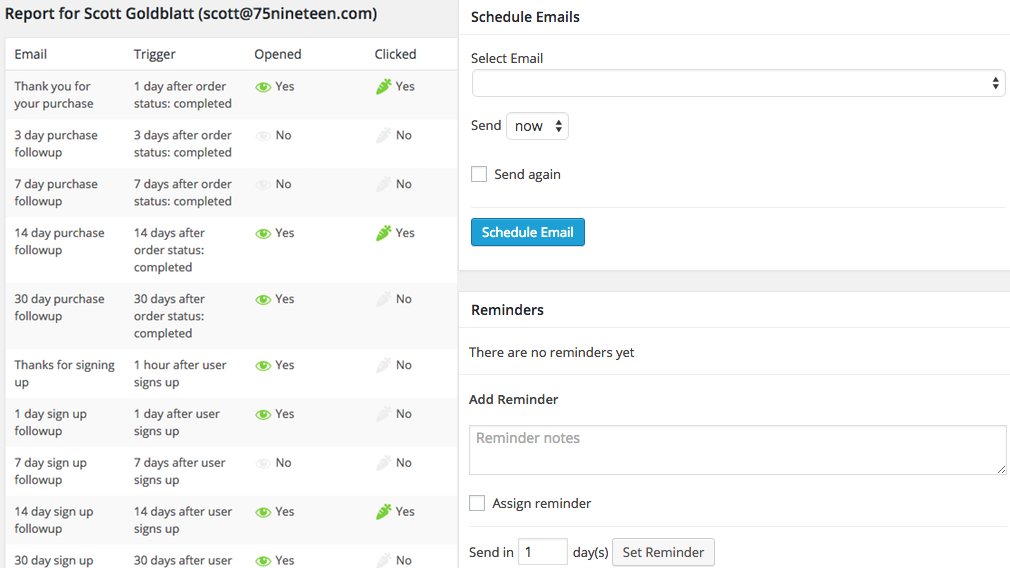
フォローアップ拡張機能を購入する
11.個人的な顧客関係をより適切に管理する
HubSpot CRMは、さまざまな方法で顧客関係を改善するのに役立ちます。 まず、以前に購入または表示した製品などの特定の属性に基づいて電子メールを送信し、ソーシャルメディア広告をターゲティングすることで、各連絡先の平均値を増やすことができます。 あなたのオファーが彼らに非常に関連している場合、顧客は応答する可能性が高くなります。 パーソナライズをマスターすることで、より良い結果を取得し、無駄を最小限に抑えます。
ただし、関係の履歴全体を1か所で確認することもできます。 したがって、販売プロセスが長い場合、HubSpotを使用すると、関係のステータスを追跡し、営業担当者が各顧客について参照できるように重要なメモを残すことができます。
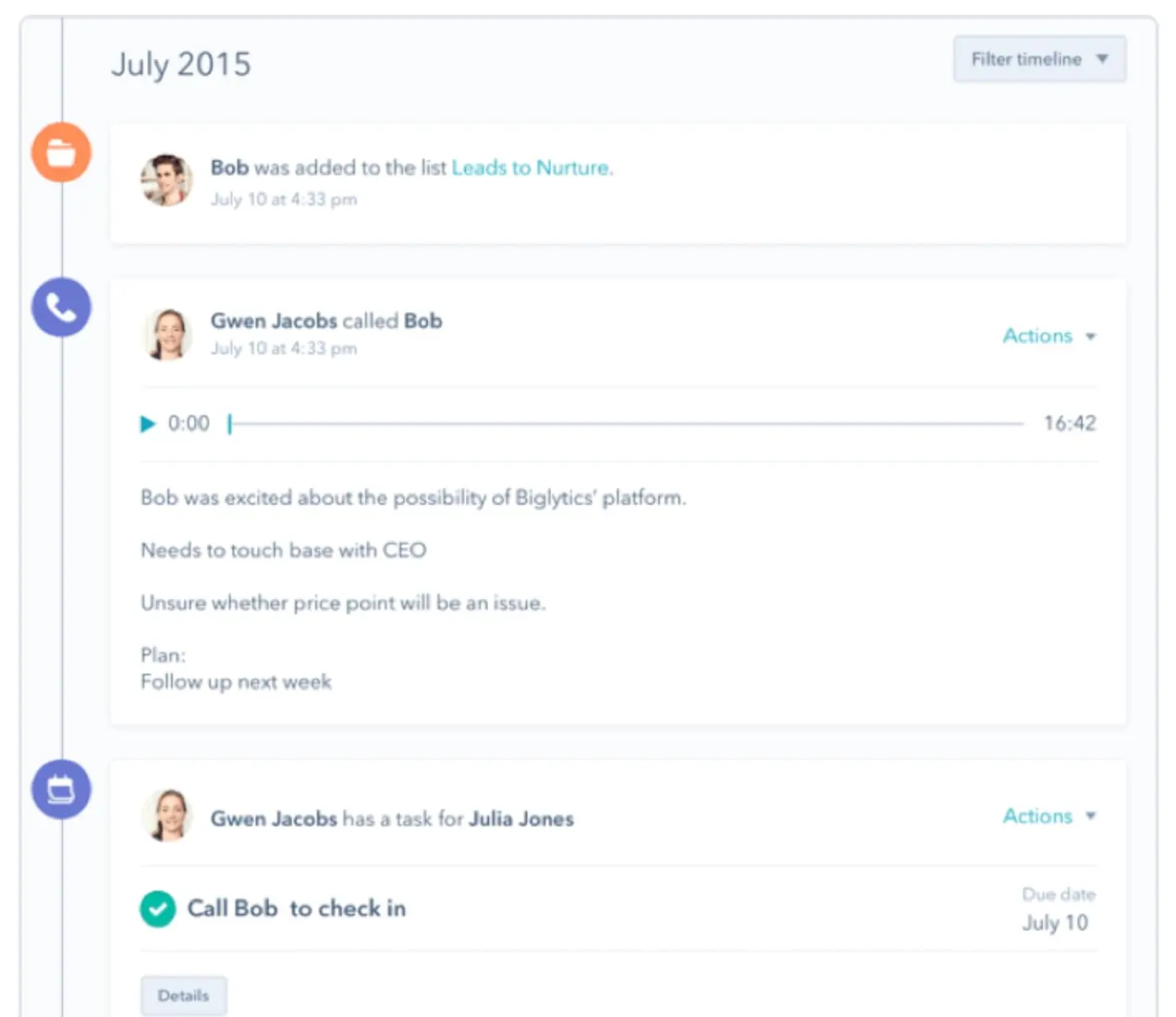
WooCommerceストアに自動化を追加すると、時間を大幅に節約できます
時間は店主にとって貴重な商品です。 時々あなたはそれを十分に持っていないようです。
WooCommerceストアで自動化を見つけて実装することで、1日の中で複数の小さいながらも時間のかかるタスクを排除し、収益に役立つアクティビティに集中する自由を得ることができます。 また、ニーズに関係なく、データを自動的に移動したり、チームメンバーを支援したりするシステムを構築することもできます。
この自動化の世界の紹介を楽しんでいただけたでしょうか。 ご不明な点がありますか? 以下のコメントに残してください。喜んでお答えします。
